Con un overlay atractivo para tu stream, no solo puedes fortalecer tu marca, sino también atraer espectadores. En esta guía, te guiaré paso a paso a través del proceso de cómo puedes crear un overlay personalizado con Photoshop. Abordaré los aspectos importantes y te daré consejos para hacer que tu overlay sea único.
Principales conclusiones
- Utiliza un overlay personalizado para cada título de stream o juego para mostrar tu profesionalismo.
- Diseña el overlay usando formas y elementos de texto específicos que reflejen tu marca y tu audiencia.
- Exporta tu overlay en formato PNG para transparencia e integración fácil en software de streaming.
Guía paso a paso
Paso 1: Crear documento para tu overlay
Primero abre Photoshop y crea un nuevo documento. Establece el ancho en 1920 píxeles y el alto en 1080 píxeles, que es el formato estándar para streams en HD. Puedes configurar la resolución en 72 ppp, que es totalmente suficiente. Haz clic en "Crear" para comenzar el diseño.
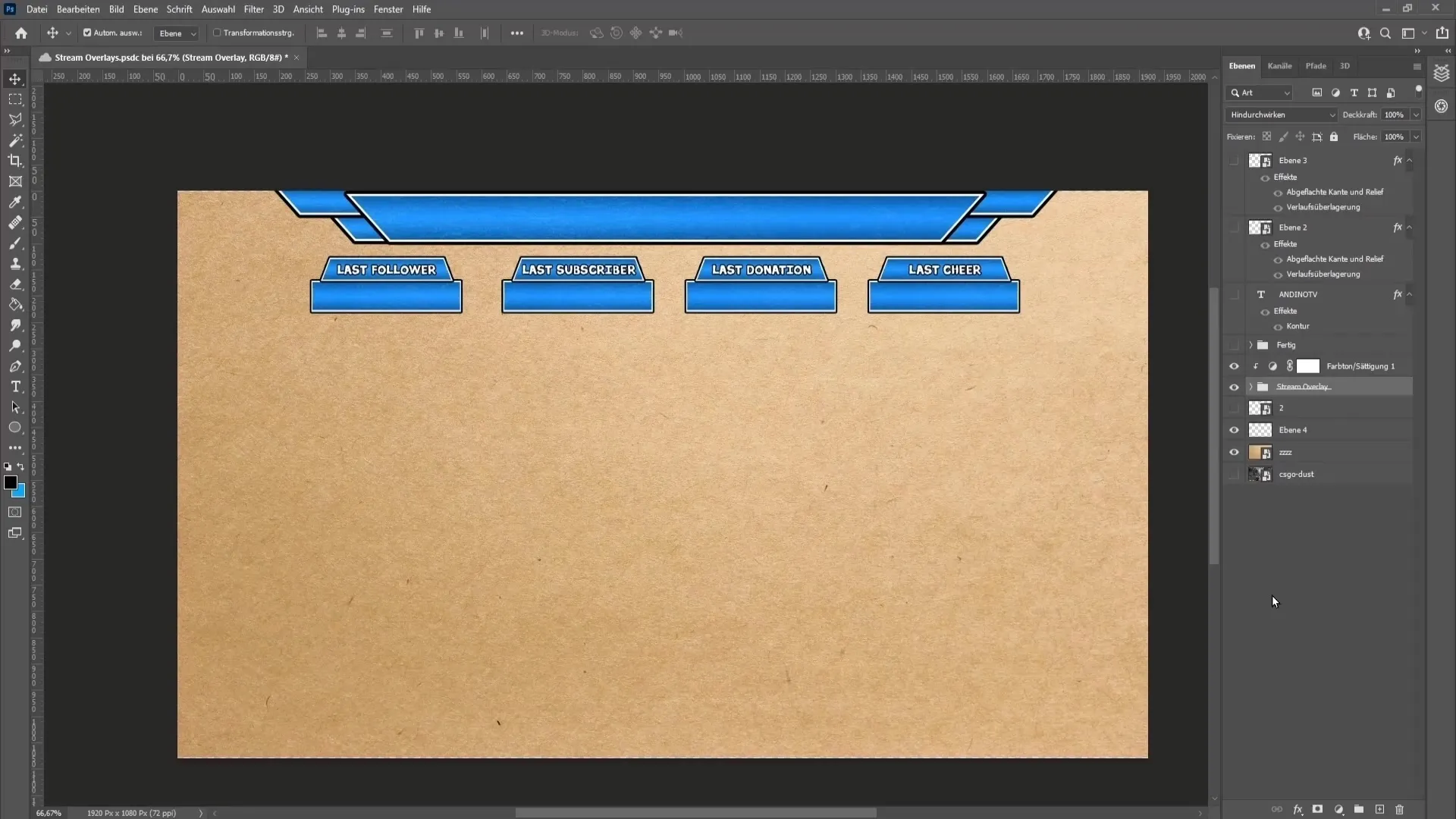
Paso 2: Establecer guías
Para asegurar una alineación precisa de tus elementos, es útil utilizar guías. Activa las reglas en "Ver" y arrastra guías horizontales a los lugares deseados para delimitar las áreas de tu overlay.
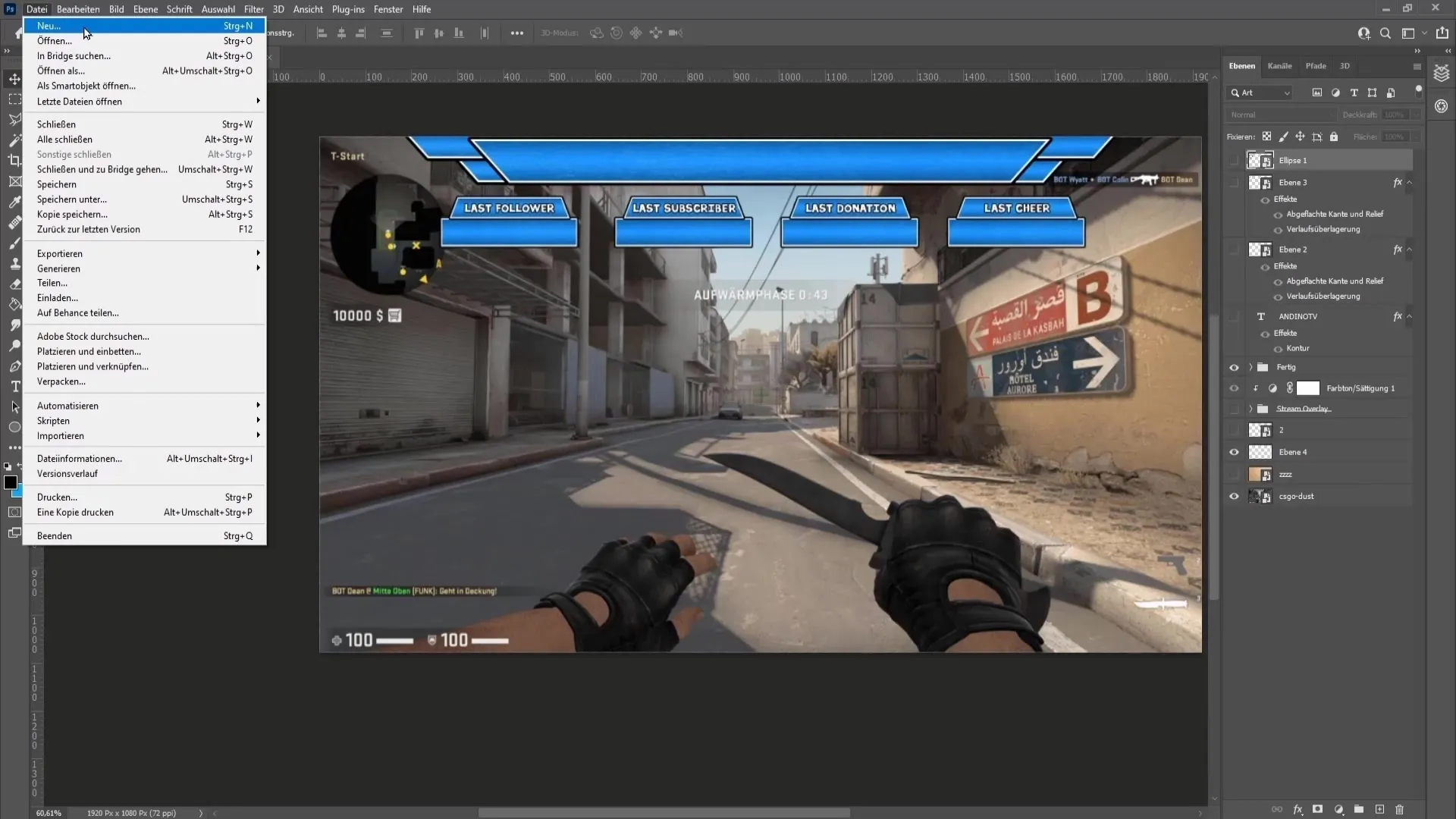
Paso 3: Crear formas básicas
Con la herramienta Lazo poligonal, puedes crear ahora las formas básicas de tu overlay. Haz clic en las guías para establecer las esquinas de la forma. Asegúrate de utilizar bordes suaves sin antialiasing para obtener líneas claras.
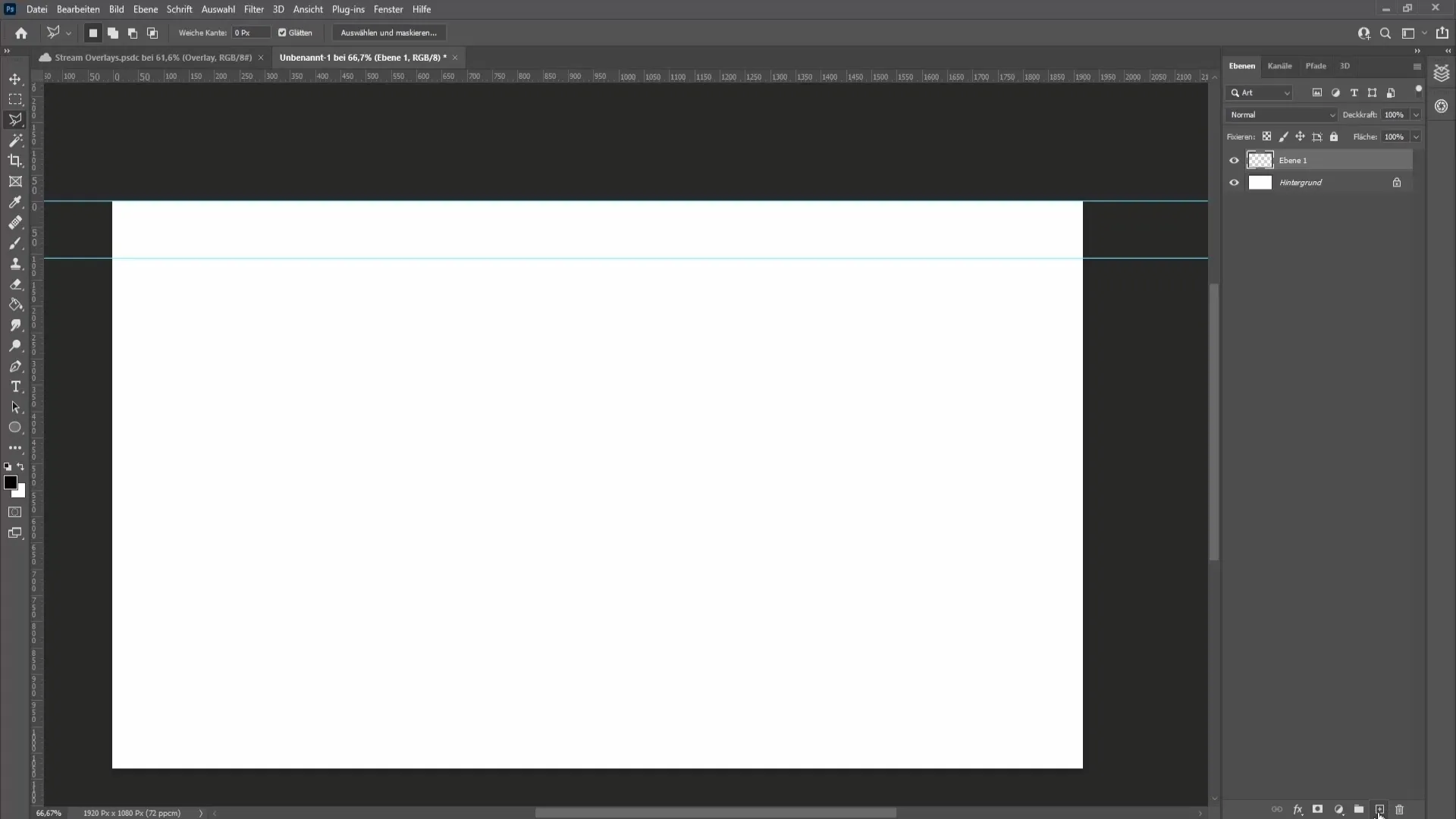
Paso 4: Aplicar color y contorno
Una vez que tu forma esté lista, puedes establecer el color de relleno y el contorno. Al hacer doble clic en la capa, se abre la ventana de Estilos de capa, donde puedes agregar un contorno y un degradado de color. Aquí también puedes ajustar el grosor y color del contorno.
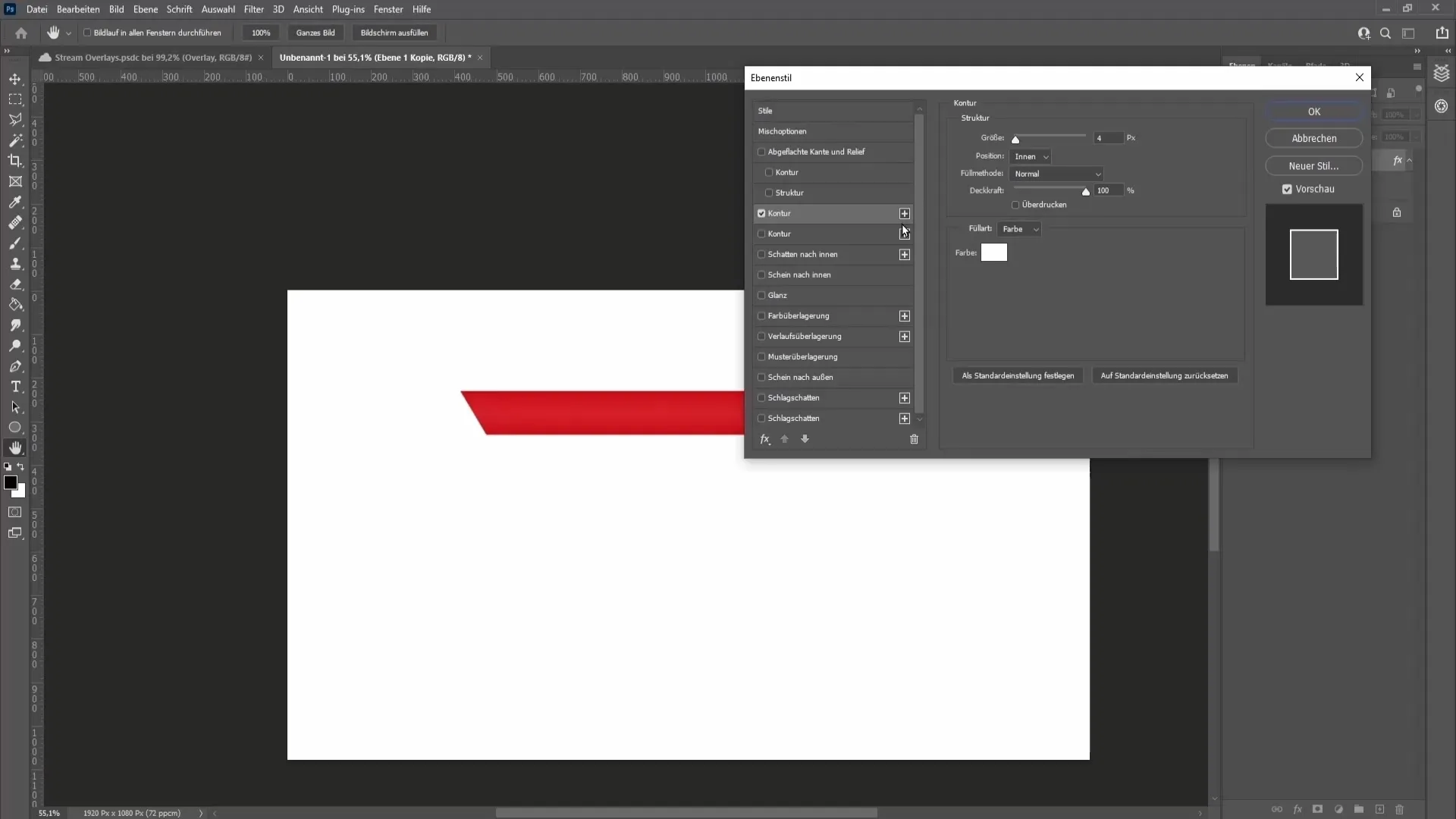
Paso 5: Agregar efectos
Para darle más profundidad a tu overlay, puedes utilizar efectos como "resplandor interno". Ajusta el tamaño y la opacidad para lograr el efecto deseado. Experimenta hasta que estés satisfecho con el resultado.
Paso 6: Crear campos de texto para información
Ahora es el momento de crear campos de texto para información como "Último seguidor" y "Última donación". Utiliza la herramienta de texto para agregar los textos deseados y ajusta el tamaño y fuente según tus preferencias.
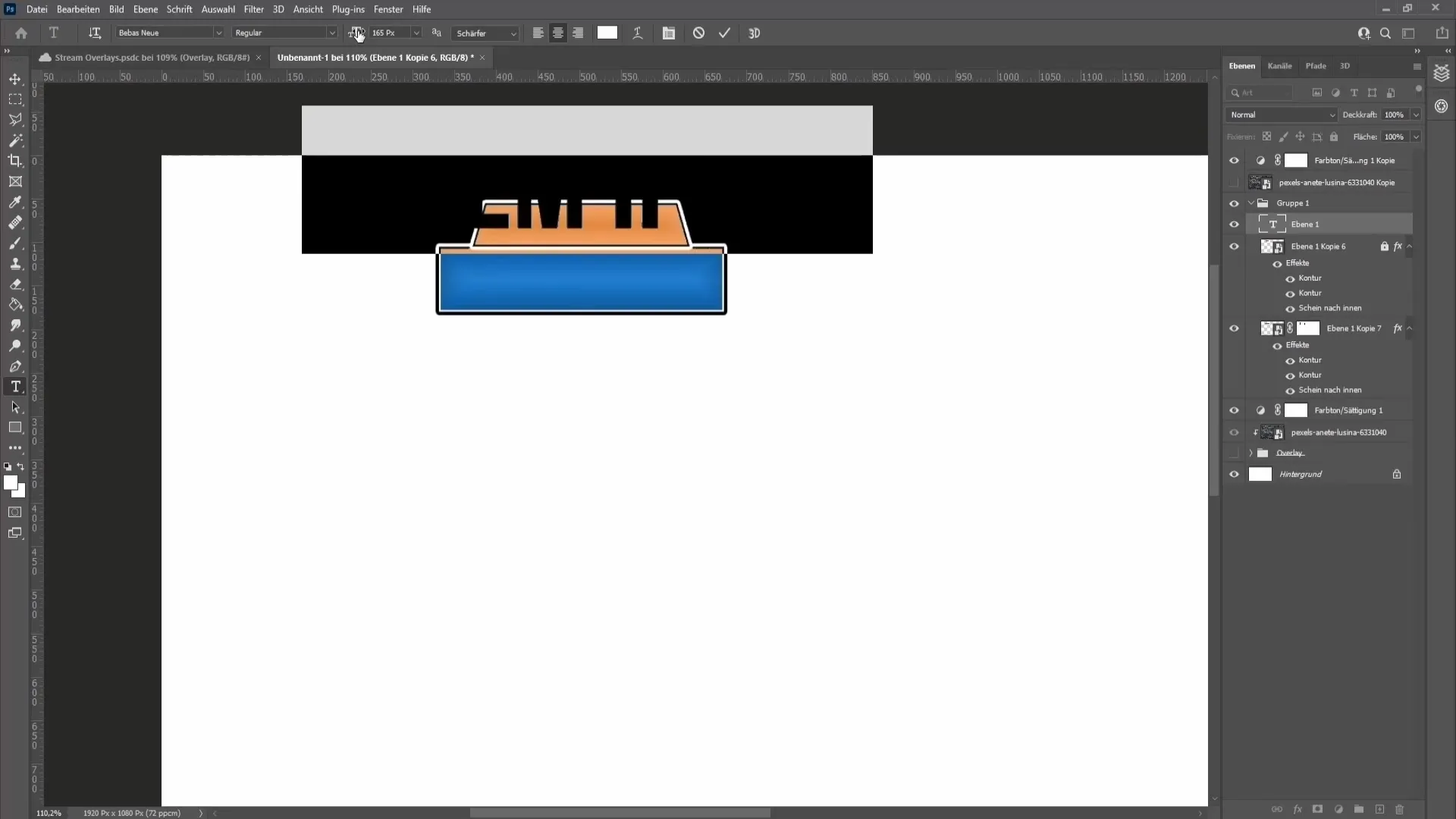
Paso 7: Agregar texturas
Para darle un toque especial a tu overlay, puedes utilizar texturas. Descarga una textura, colócala en tu overlay y asegúrate de configurar la opacidad y el modo de fusión para que se vea de forma armoniosa.
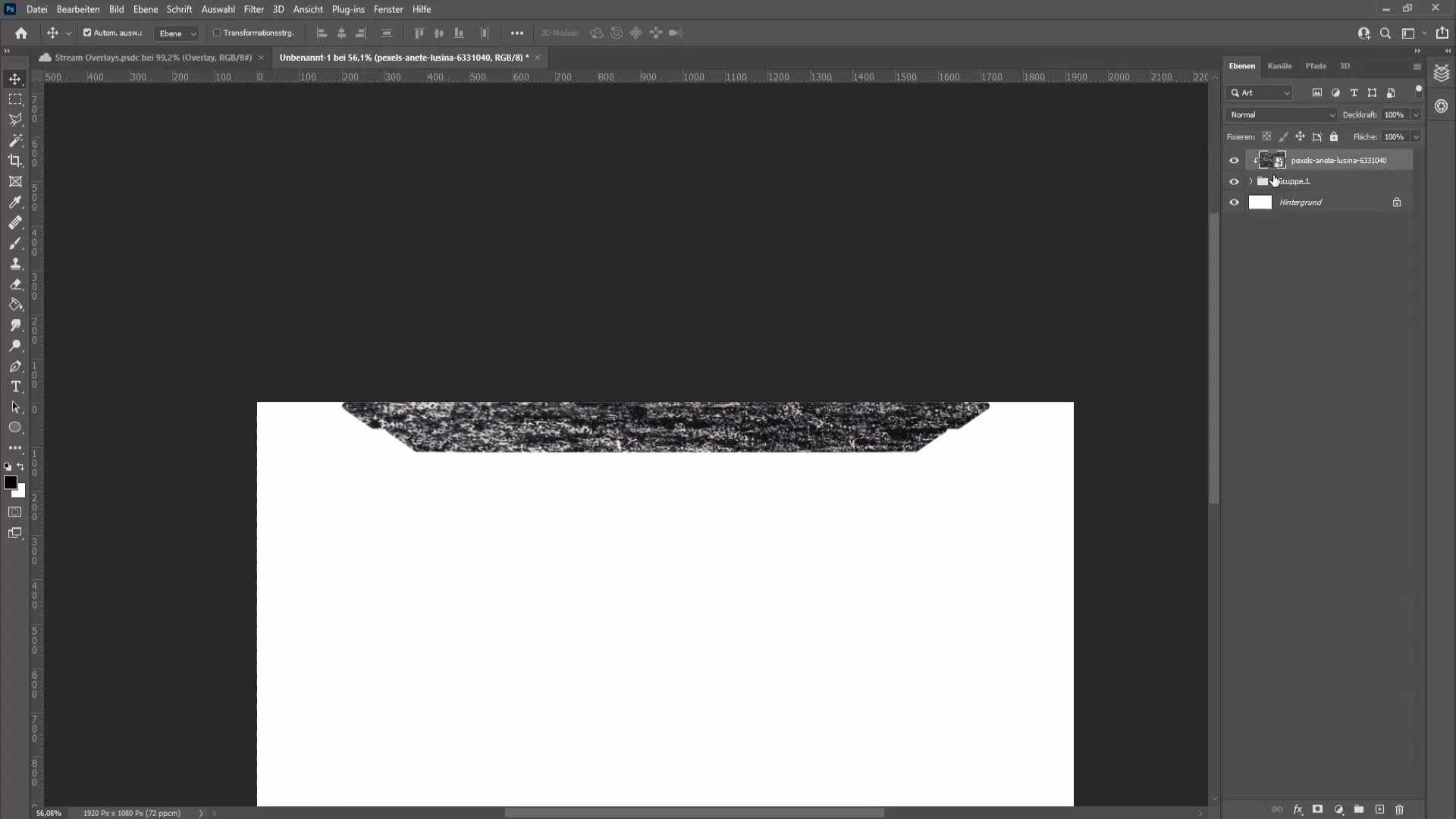
Paso 8: Exportar el overlay
Una vez que estés satisfecho con el diseño, es hora de exportar tu overlay. Asegúrate de seleccionar el formato PNG para mantener la transparencia. Esto es importante para que tu overlay se muestre correctamente en el software de streaming.
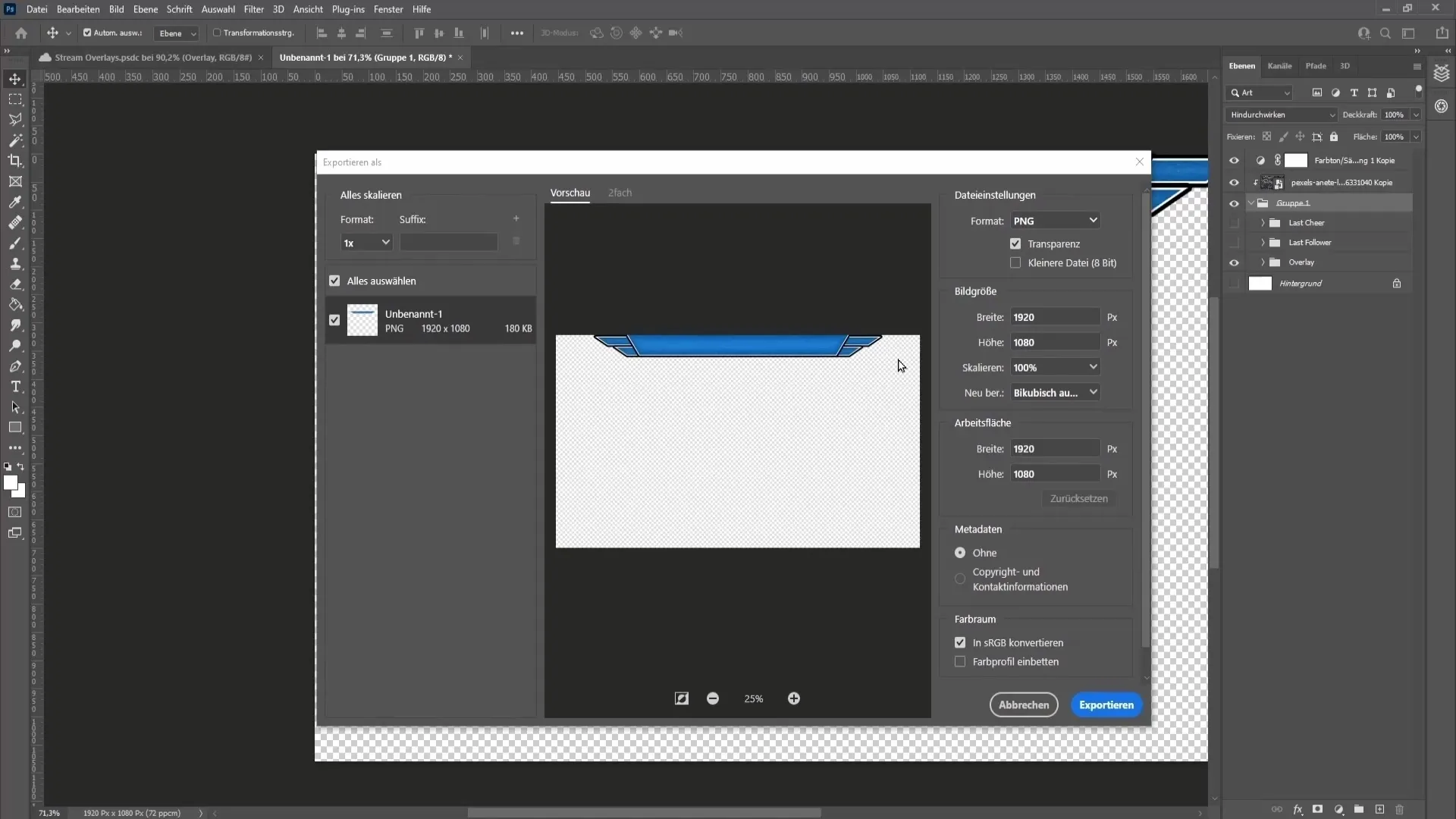
Paso 9: Importar el overlay en el software de streaming
Cambia a tu software de streaming (por ejemplo, Streamlabs OBS) y agrega tu overlay como fuente de imagen. Asegúrate de colocar la fuente en la escena correcta y ajusta el tamaño para integrarla adecuadamente en el diseño.
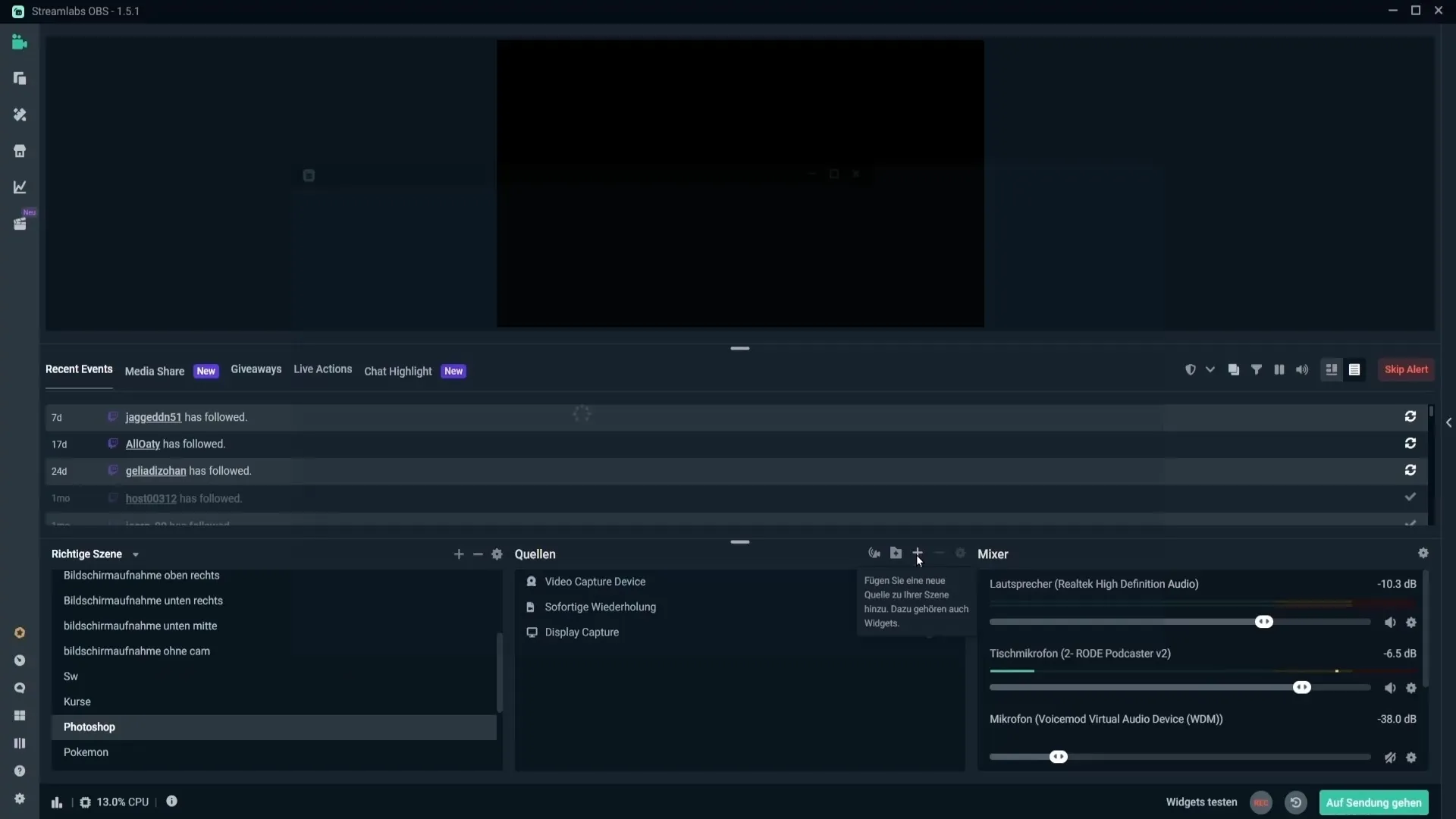
Paso 10: Agregar texto para seguidores y donaciones
Agrega fuentes de texto para "Último seguidor", "Última donación" y otros elementos interactivos. Configura la configuración correspondiente y experimenta con la formato para crear una imagen general atractiva.
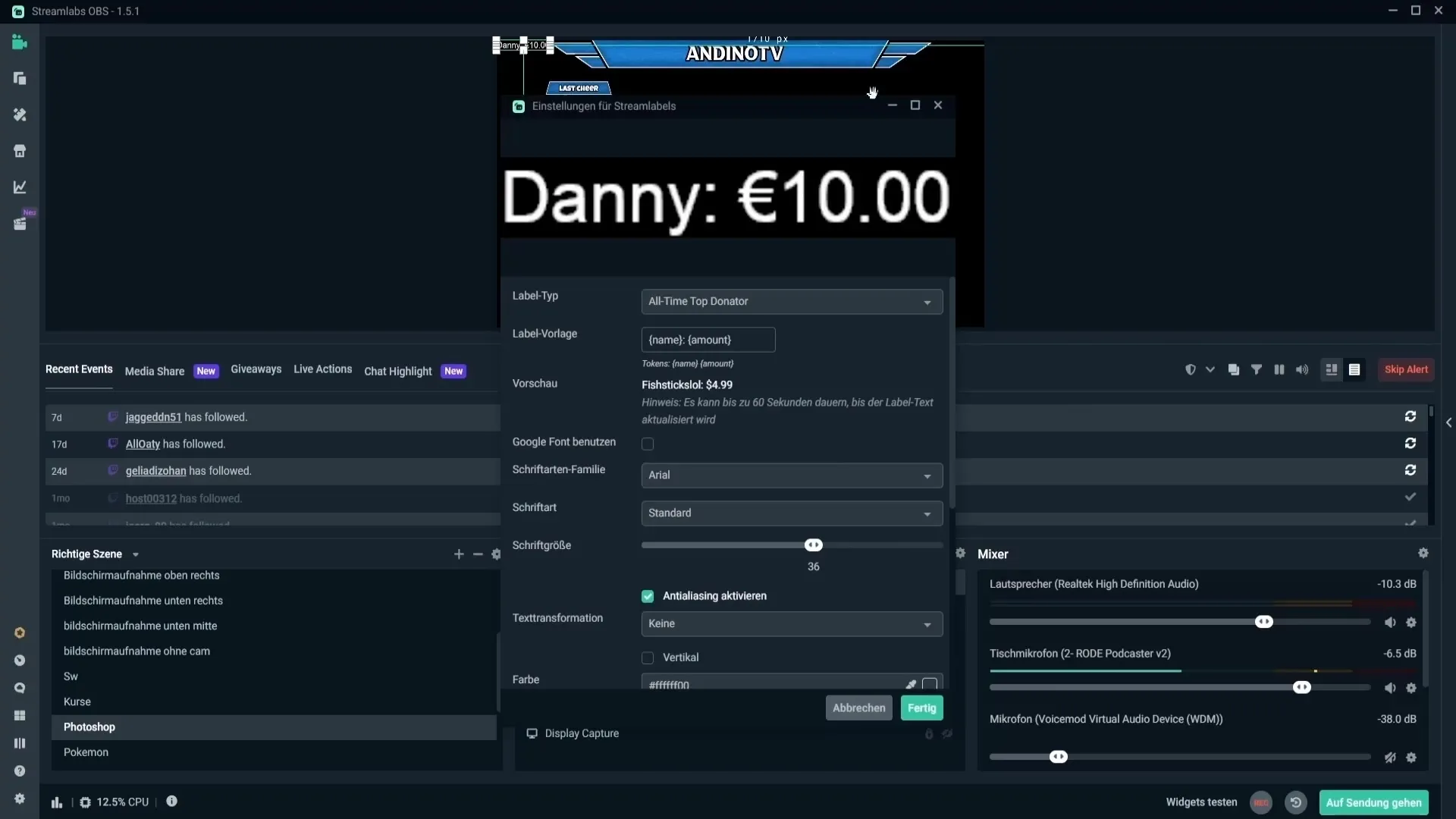
Resumen
Ahora estás bien preparado para crear tu overlay personalizado en Photoshop. Al combinar diseño, texto y efectos, puedes desarrollar una presentación profesional que mejore tu stream y aumente la participación de tu audiencia.
Preguntas frecuentes
¿Cómo puedo guardar mi overlay en Photoshop y usarlo en OBS?Puedes exportarlo en formato PNG y luego importarlo como fuente de imagen en OBS.
¿Existen ajustes de software especiales para una exportación óptima?Asegúrate de establecer el formato en PNG y mantener la resolución en 1920x1080 a 72 ppp.
¿Puedo automatizar la creación de texto?Sí, muchos softwares de streaming ofrecen funciones de etiquetas automatizadas para mostrar los seguidores o donaciones más recientes.
¿Qué debo tener en cuenta en el diseño de mis overlays?Ten en cuenta la paleta de colores y fuentes que se ajusten a tu marca, y mantén el diseño claro y atractivo.

